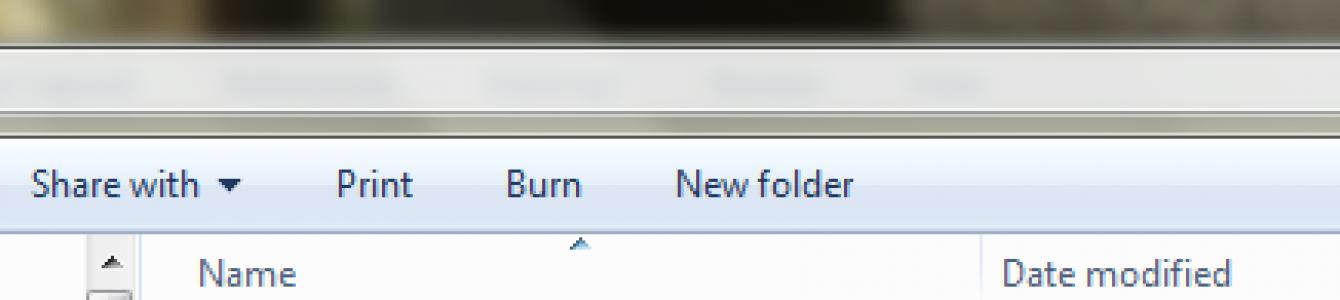Каждый ноутбук, или вернее каждая клавиатура поставляется с набором функциональных клавиш, которые рассчитаны на специальное назначение. Если вы знаете как оптимально их использовать вы сможете с легкостью управлять ноутбуком или компьютером с помощью клавиатуры. Функциональных клавиши предназначены не только для использования первичных и вторичных функций (использование с клавишей FN) их можно сочетать с клавишами Alt и Ctrl. Сейчас мы рассмотрим наиболее часто используемые комбинации. Во многих клавиатурах каждая из этих клавиш будет иметь дополнительный набор функций, таких как мультимедиа, сон и другие. Но мы будем рассматривать использование этих клавиш в браузерах, при управлении ОС и в MS Office. И так идем дальше и начнем с клавиши F1.
F1 — что это?
- Почти все программы поставляются «С помощью» или «Меню поддержки» и нажав на клавишу F1, в момент использования программы, мгновенно вызовется меню справки.
- В ОС Windows клавиша F1 вызывает «Справку и поддержку»
F2
- В проводнике Windows клавиша F2 позволяет быстро переименовывать выбранный файл или папку
- Комбинация клавиш Alt+Ctrl+F2 открывает окно документа в Microsoft Office
- Комбинация клавиш Ctrl+F2 открывает «Предварительный просмотр» в Microsoft Office 2003 и «Печать» в Microsoft Office 2013
- Вход в BIOS.
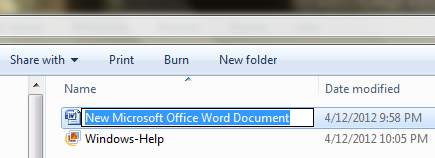
F3
- Если на рабочем столе или в проводнике вы нажмете F3 откроется окно поиска файлов и папок.
- В большинстве браузеров (по крайней мере на Firefox, Chrome и IE) F3 — это мгновенный способ найти что либо, используя панель поиска
- Повторяет последнюю команду в CMD.
- Shift + F3 переключает буквы в словах с верхнего на нижний регистр и наоборот для выделенного текста в Microsoft Office.
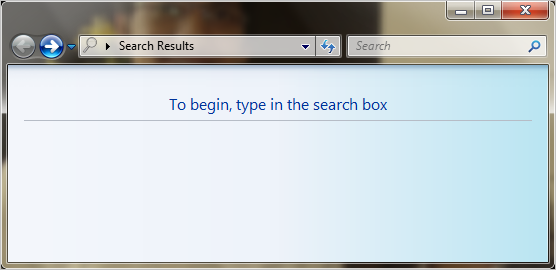
F4
- Самая известная и популярная команда Alt + F4 позволяет закрывать текущую программу. Когда ни одна программа не запущена, запускается диалоговое окно «Завершение работы»
- В проводнике Windows устанавливает фокус в адресную строку.
- В MS Office повторяет последнее действие.
F5
- Выполняет обновление страницы во всех современных браузерах.
- Запускает слайд-шоу в PowerPoint.
- Открывает «Найти» в MS Office.
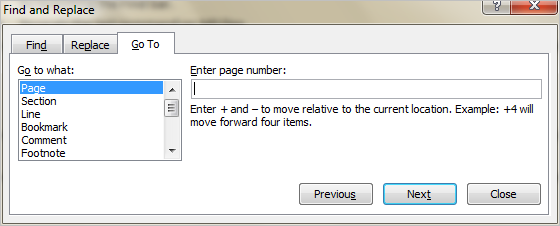
F6
- Делает активными все пиктограммы, ярлыки на рабочей области.
- Делает активной адресною строку в браузере.
- Переключение между пунктами меню и рабочей области на MS Office.
- Комбинация клавиш Ctrl + Shift + F6 открывает документ MS Office в новом окне.
F7
- Проверка орфографии в документах MS Office.
- F7 включает или выключает режим активного курсора в Mozilla. В этом режиме, поместив курсор на страницу, вы можете выделять текст с помощью клавиатуры
F8
- Вход в меню Пуск Windows (обычно используется для запуска безопасный режим) при нажатии во время процесса загрузки
F9
- Как правило, компилирует и выполняет код в сочетании с клавишей Ctrl в различных средах разработки
F10
- В операционной системе Windows активирует панель инструментов.
- Комбинация клавиш Shift + F10 аналогична нажатию правой кнопки мышки, т.е активирует контекстное меню.
- Делает сохранение и выход из Bios/
F11
- Открывает полноэкранном режиме в проводнике Windows и всех браузерах.
- В MS Excel Shift + F11 добавляет новый лист и Ctrl + F11, добавляет новый макрос в книгу.
F12
- Открывает «Сохранить как» в MS Office.
- Ctrl + Shift + F12 эквивалентно Ctrl + P в MS Office.
- Shift + F12 сохраняет Microsoft Word.
Вывод
Мы постарались исследовать как можно больше клавиш, но возможно пропустили некоторые комбинации функциональных клавиш. Если вы знаете комбинации которые не были указаны в статье, отпишите в комментариях и мы обязательно добавим их в эту статью.
Функциональные клавиши, а именно так называются клавиши F1-F12 на клавиатуре компьютера, являются кнопками, которые программируют для выполнения различных операций. То действие, которое будет выполнено после нажатия на определенную клавишу, определяется разработчиком программного продукта. Поэтому значение клавиш F1-F12 на клавиатуре может быть разным в зависимости от ПО, которое используется пользователем.
Рассматривать назначение F1-F12 для всего (или хотя бы большей части) ПО, в которых они задействованы, не имеет смысла. Ознакомиться с соответствующей информацией можно в мануалах, которые поставляются вместе с программными продуктами. Поэтому ознакомимся с их функционалом только на примере Windows и некоторых популярных приложений. В прошлой статье я разобрал причину — , рекомендую ознакомиться.
Значение клавиш F1-F12 на клавиатуре в Windows и некоторых программах

Клавиша F1 в большинстве программ обеспечивает вызов справочных материалов. Эта функция работает не только в самой Windows, но и в подавляющем большинстве прикладных приложений, созданных для этой и других операционных систем (например, OS X).
Клавиша F2 в стандартном файловом менеджере Windows отвечает за переименование выбранного файла. Она также используется во многих приложениях. Например, в MS Office ее сочетание с CTRL обеспечивает предварительный просмотр, тогда как по ALT+CTRL+F2 всплывает окно «открыть», в котором можно выбрать объект для загрузки в программу (например, файл.doc).
Следует отметить, что F1 и F2 на многих компьютерах отвечает за запуск микропрограммы, предназначенной для конфигурации оборудования системы. Если нажать одну из них на стартовом экране загрузки ПК, то откроется BIOS.
Клавиша F3 традиционно применяется для открытия поиска. Это работает как во всех стандартных приложениях Windows, в которых реализован данный функционал, так и в сторонних программах. К примеру, в браузере Google Chrome нажатие на F3 открывает панель для поиска по странице.

F4 в Windows открывает окно поиска. В World (MS Office) по ее нажатию выполняется повтор последнего действия.
В большинстве браузеров по нажатию на клавишу F5 происходит обновление страницы. Эту же функцию она выполняет и в приложениях, в которых тоже может потребоваться обновление информации на экране.
F6 – клавиша , которая задействована во многих интернет-обозревателях. Если при активном окне браузера нажать на соответствующую кнопку, то поле для ввода адреса станет активным.
В MS Office Word клавиша F7 вызывает функцию поверки орфографии. В файловом менеджере «Total Commander» по нажатию на эту кнопку создается новая папка.
В старых версиях браузера Opera клавиша F8 отвечала за активацию адресной строки. В «Total Commander» она обеспечивает удаление файла или директории.
F9 обеспечивает вызов панели инструментов в приложении Quark.
Во многих приложениях для Windows по нажатию на F10 открывается меню.
В программах, которые поддерживают полноэкранный режим (например, в браузерах) по нажатию на F11 происходит разворачивание рабочей области приложения на весь экран.
В старых версиях Opera F12 отвечала за открытие меню быстрых настроек. В MS Office по нажатию соответствующей клавиши открывается окно «Сохранить как».